Discord : changer la couleur du texte dans vos messages
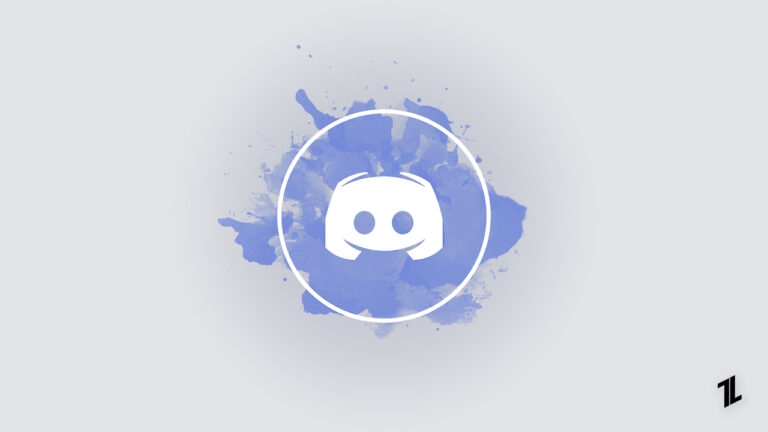
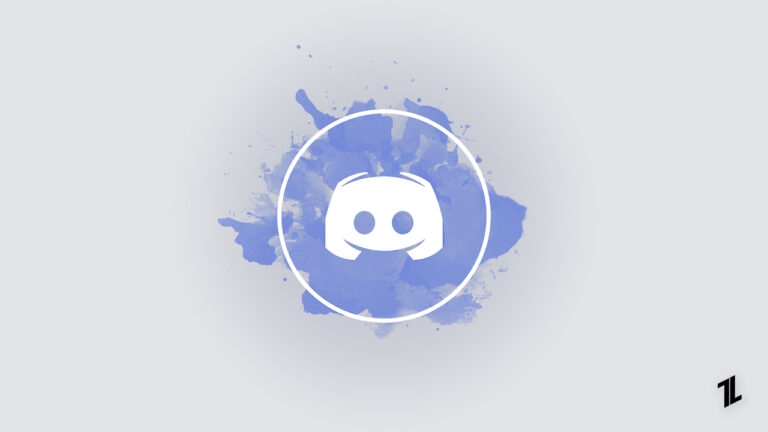
Pourquoi ce guide
Beaucoup d’utilisateurs veulent rendre leurs messages plus visibles ou exprimifs en changeant la couleur du texte dans Discord. Comme Discord n’offre pas de sélecteur de couleurs natif pour le texte du chat, on utilise des astuces qui s’appuient sur la coloration syntaxique et les fonctionnalités des bots. Ce guide francophone couvre les méthodes, les limites, des exemples concrets et des considérations de sécurité et de confidentialité.
Important : les techniques présentées simulent la couleur via la coloration syntaxique ou via des embeds envoyés par des bots. Elles ne modifient pas l’interface globale des autres utilisateurs.
Qu’est‑ce que le Markdown dans Discord
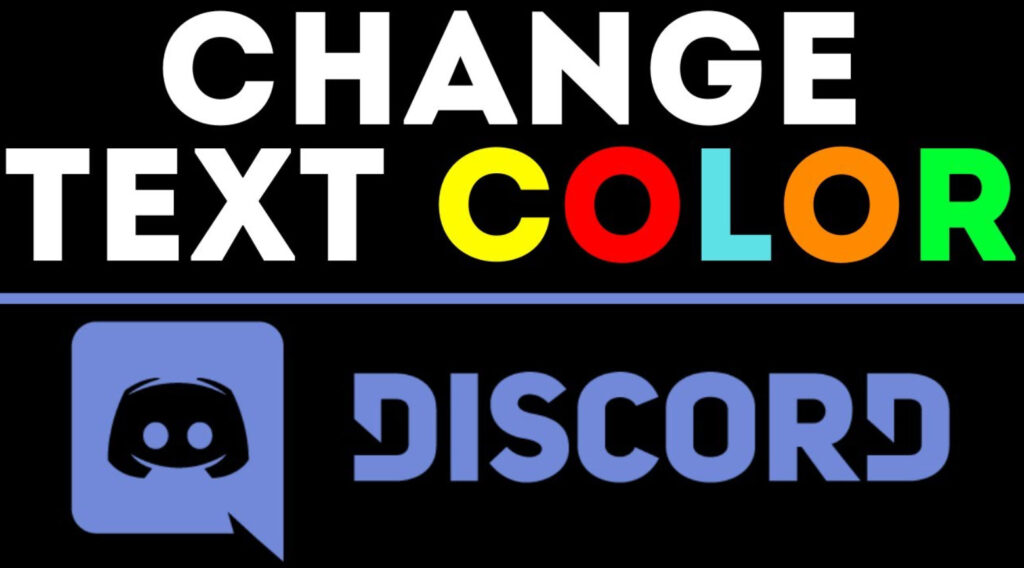
Définition rapide : Markdown est un langage de balisage léger qui permet d’ajouter du style (gras, italique, code, listes) avec des symboles simples.
Discord interprète du Markdown pour le rendu du texte standard (gras, italique, souligné). Pour la coloration réelle, Discord ne propose pas d’option native : on exploite la coloration syntaxique des blocs de code — une fonctionnalité destinée à afficher du code source — pour obtenir des couleurs via la librairie highlight.js utilisée côté client.
Une ligne pour la technique : placez votre texte dans un bloc de code triple-backtick et précédez la première ligne par un identifiant de langage qui déclenchera une coloration spécifique.
Principes de base du formatage texte
Rappels utiles pour le Markdown dans Discord :
- Gras : texte
- Italique : texte ou texte
- Barré :
texte - Souligné : texte
Ces formats s’appliquent au texte normal ; la coloration par bloc de code est une approche distincte qui s’insère entre trois backticks.
Comment fonctionne la coloration du texte dans Discord
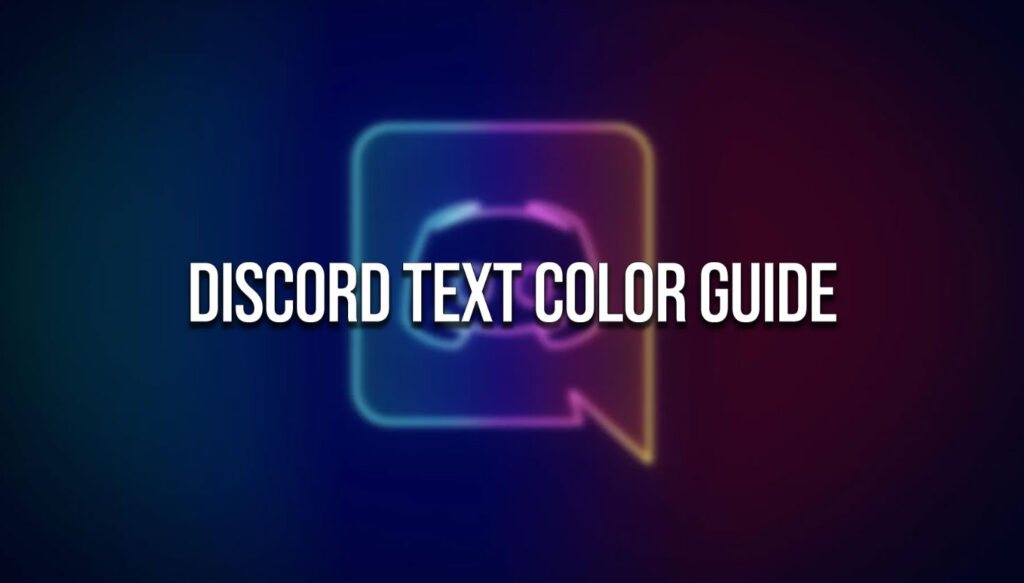
Concept technique : Discord utilise côté client des scripts JavaScript et la bibliothèque highlight.js pour appliquer la coloration syntaxique aux blocs de code. En spécifiant un langage reconnu par highlight.js (par exemple diff, ini, css, bash), vous déclenchez un style coloré qui affecte certaines parties du texte. En détournant ce comportement, on peut faire apparaître des lignes entières en teintes différentes.
Limite importante : il s’agit d’un rendu visuel fondé sur des règles de coloration conçues pour des langages, pas d’un vrai contrôle de couleur RVB. Le rendu dépend du thème de l’utilisateur (ex. « Dark » ou « Light ») et des règles internes de highlight.js.
Procédure pas à pas pour obtenir du texte coloré
- Ouvrez n’importe quel canal texte ou une conversation privée.
- Tapez trois accents graves (backticks)
```pour ouvrir un bloc de code. - Après les trois backticks, écrivez le nom du langage (par ex. diff, css, ini, fix, bash) sur la même ligne, puis appuyez sur Entrée.
- Sur la ligne suivante, écrivez votre texte. Pour certains langages, il faut ajouter un préfixe (comme + ou -) pour colorer la ligne.
- Fermez le bloc de code avec trois backticks sur une nouvelle ligne.
Exemples concrets (copiez‑collez dans Discord) :
Exemple pour rouge (diff) :
- Ceci est du texte rougeExemple pour orange (css) :
[Orange] Ceci ressemble à de l'orangeExemple pour jaune (fix) :
Ceci est du texte jauneExemple pour vert foncé (bash) :
"texte en vert foncé"Exemple pour vert clair (diff) :
+ Texte en vert clairExemple pour bleu (ini) :
[Texte bleu]Remarque : selon les mises à jour de Discord et de highlight.js, l’apparence peut varier. Certains clients ou thèmes pourraient ne pas afficher exactement les mêmes nuances.
Astuces pratiques et erreurs fréquentes
- Vérifiez l’absence d’espaces superflus avant/près des backticks : la moindre espace non prévue brise le bloc de code.
- Respectez les signes requis : + pour du vert clair en diff, - pour du rouge en diff, etc.
- Si une couleur ne s’affiche pas, changez le langage du bloc (ex. de “python” à “diff” ou “ini”).
- Les blocs de code affichent parfois des caractères de préfixe (comme + ou -). C’est normal — ils font partie du rendu.
Important : tous les langages ne sont pas prise en charge de la même façon par highlight.js sur Discord. Passez d’un identifiant à l’autre pour tester.
Alternatives : utiliser un bot pour des couleurs plus précises
Les bots peuvent envoyer des messages dits « embeds » qui acceptent une couleur au niveau de l’encadré (barre latérale colorée). Ce n’est pas la couleur du texte elle‑même, mais l’encadré coloré attire l’œil et est plus fiable qu’un bloc de code.
Bots populaires avec options d’embed : Dyno, Carl-bot, Tatsu (liste non exhaustive). Ces bots fournissent des commandes pour créer des embeds ou messages formatés sans les limitations des blocs de code.
Configuration générale pour un bot :
- Trouvez le bot sur son site officiel ou une page de catalogues de bots.
- Cliquez sur “Invite” ou “Ajouter au serveur” et suivez l’autorisation OAuth.
- Attribuez les permissions minimales nécessaires (Envoyer des messages, Intégrer des liens si l’embed l’exige).
- Consultez la documentation du bot pour les commandes d’embed ou de texte coloré.
Exemple de commande typique (syntax raccourcie, dépend du bot) :
- !embed titré | description | #FF4500
Note : la plupart des bots acceptent un code hexadécimal (#RRGGBB) pour définir la couleur de l’embed.
Checklist rapide pour l’installation d’un bot
Pour un administrateur serveur :
- Vérifier la réputation du bot et lire les avis.
- Inviter via le lien officiel (OAuth).
- Accorder uniquement les permissions nécessaires.
- Tester dans un canal privé avant de l’ouvrir au public.
- Documenter les commandes utiles pour les modérateurs.
Pour un modérateur :
- Savoir où créer des embeds et qui peut les utiliser.
- Vérifier que les couleurs d’embed respectent la charte du serveur.
- Restreindre l’usage si risque d’abus (spam de messages colorés).
Pour un utilisateur :
- Tester les blocs de code dans un salon de test.
- Respecter les règles du serveur (pas d’abus visuel).
- Ne pas partager de commandes nécessitant des permissions élevées.
Méthodologie rapide pour créer un message coloré (mini‑méthode)
Étapes simples :
- Choisir la cible (message simple via bloc de code ou embed via bot).
- Si bloc de code : sélectionner un identifiant de langage adapté (diff, ini, css, fix, bash).
- Composer le message en respectant les préfixes (+, -, [texte], guillemets) si nécessaire.
- Fermer le bloc avec trois backticks et envoyer.
- Vérifier le rendu sur différents thèmes (Dark/Light) si possible.
Décision heuristique : utilisez des blocs de code pour des messages ponctuels et des bots pour des messages récurrents ou officiels.
Contre‑exemples et situations où la technique échoue
- Les clients mobiles ou certaines versions de l’application peuvent rendre différemment les couleurs.
- Les utilisateurs qui utilisent des thèmes personnalisés ou des extensions du navigateur peuvent ne pas voir les mêmes couleurs.
- Les blocs de code montrent parfois des caractères « + » ou « - » visibles — si vous voulez un texte propre sans signes, préférez un embed.
Sécurité, permissions et confidentialité
Sécurité : n’accordez jamais à un bot des permissions que vous ne comprenez pas (ex. gérer les rôles, lire l’historique si non nécessaire). Invitez uniquement des bots connus et vérifiez leur source.
Vie privée (GDPR) : lorsqu’un bot traite des données personnelles (noms d’utilisateur, messages), assurez‑vous que le bot respecte la confidentialité et les règles applicables. Préférez des bots open source ou disposant d’une politique de confidentialité claire.
Compatibilité et migration
- Compatibilité clients : PC (Windows/macOS), Web et mobile (iOS/Android). Le rendu peut varier.
- Migration entre serveurs : les embeds et commandes bot peuvent nécessiter des autorisations différentes selon le serveur.
Tests et critères d’acceptation
- Le bloc de code s’ouvre et se ferme correctement avec trois backticks.
- Le langage choisi déclenche une coloration visuelle distincte.
- Sur un thème courant, la couleur est lisible et ne nuit pas à l’accessibilité (contraste suffisants).
- Les bots respectent les permissions attribuées et ne divulguent pas de données sensibles.
Modèles et snippets utiles
Modèle de bloc de code pour rouge :
- Urgent : action requiseModèle simple d’embed (commande générique, varie selon le bot) :
- !embed titre: “Annonce” description: “Serveur en maintenance” color: #FF4500
(Remplacez la commande par la syntaxe propre à votre bot.)
Galerie d’exemples et cas limites
- Message d’annonce : embed coloré (recommandé) plutôt que bloc de code pour un rendu officiel.
- Mème ou message ludique : blocs de code pour effets rapides, attention au spam.
- Accessibilité : évitez de compter uniquement sur la couleur pour transmettre une information critique.
Notes sur l’UX et bonnes pratiques
- Utilisez les couleurs avec parcimonie pour ne pas fatiguer l’œil des membres.
- Préférez des encadrés colorés (embeds) pour les communiqués importants.
- Documentez dans le salon #règles la manière d’utiliser les messages colorés.
Résumé et recommandations finales
En synthèse : les blocs de code + la coloration syntaxique permettent d’obtenir du texte coloré de manière simple et gratuite. Pour un contrôle plus fin (couleurs hexadécimales, mise en forme propre), utilisez un bot qui enverra des embeds. Toujours tester dans un salon privé avant un déploiement public et respecter la sécurité et la confidentialité.
Points clés :
- Blocs de code = technique la plus simple et immédiate.
- Bots = embelissement, couleur d’embed et approche professionnelle.
- Tester et vérifier les permissions avant d’inviter un bot.
Merci d’avoir lu ce guide. Laissez un commentaire ou testez les snippets dans un salon de test pour voir le rendu selon votre thème.
Sources et lectures complémentaires :
- Comment lister des groupes sous Linux — K. Masoun
- 7+ bots Discord uniques disponibles — S. Chaudhary
- Ajouter des bots à votre serveur Discord facilement — Priya Pampati
- Formater une carte SD sans perdre de données (2023) — Tech Latest Staff
Annonce courte pour réseaux (100–200 mots) :
Vous souhaitez ajouter de la couleur à vos messages Discord ? Découvrez notre guide complet : trucs et astuces pour utiliser les blocs de code et la coloration syntaxique, configuration de bots pour des embeds colorés, checklist pour administrateurs et recommandations de sécurité. Apprenez à créer des messages qui attirent l’œil sans sacrifier l’accessibilité ni la confidentialité. Testez les exemples fournis et adaptez‑les au style de votre serveur.
Citer l’auteur : Guide adapté et localisé pour un public francophone.
Matériaux similaires

Installer et utiliser Podman sur Debian 11
Guide pratique : apt-pinning sur Debian

OptiScaler : activer FSR 4 dans n'importe quel jeu
Dansguardian + Squid NTLM sur Debian Etch

Corriger l'erreur d'installation Android sur SD
